LINE引き継ぎ失敗の完全ガイド

スマートフォンを新しく買い替えた時や、予期せぬ故障で端末が使えなくなった時、多くの人が直面する可能性のある「LINE引き継ぎ失敗」という悪夢。私たちの生活に深く根ざしたコミュニケーションツールであるLINEは、友人や家族との連絡はもちろん、仕事のやり取り、決済、情報収集に至るまで、あらゆる面で不可欠な存在となっています。それだけに、LINEアカウントの引き継ぎに失敗してしまうと、大切な友人との連絡手段が途絶えたり、過去の貴重なトーク履歴が失われたり、さらにはLINE Payの残高や購入したスタンプ・着せ替えまで失ってしまうという、想像以上の大きなダメージを被ることになります。
「引き継ぎなんて簡単だろう」と安易に考えていると、思わぬ落とし穴にハマってしまうことも少なくありません。しかし、ご安心ください。この記事では、LINE引き継ぎ失敗の基本的なメカニズムから、具体的な失敗の種類、そして万が一失敗してしまった場合の対処法、さらには失敗を未然に防ぐための徹底的な予防策まで、詳細かつ完全に解説していきます。この記事を最後まで読み進めれば、あなたはLINE引き継ぎに関するあらゆる不安を解消し、安全かつスムーズなアカウント移行を実現できるはずです。大切なデジタル資産を守るために、ぜひこのガイドを役立ててください。
1. LINE引き継ぎ失敗の基本

LINEアカウントの引き継ぎは、スマートフォンの機種変更や故障、紛失といった際に、これまでのLINEの利用環境(アカウント情報、友だちリスト、トーク履歴、購入履歴など)を新しい端末へ移行させるために不可欠な作業です。しかし、この引き継ぎ作業は、手順を誤ったり、事前の準備を怠ったりすると、深刻な「失敗」へと繋がる可能性があります。LINE引き継ぎ失敗の基本的な概念を理解することは、トラブルを回避し、万が一の事態に備える上で非常に重要です。
まず、LINEアカウントは、主に電話番号、メールアドレス、パスワード、そしてFacebookアカウントなどの連携情報によって識別・管理されています。これらの情報が正しく登録・記憶されていない場合、新しい端末でログインしようとしても、本人確認ができずにアカウントへのアクセスが拒否されることがあります。これが引き継ぎ失敗の最も基本的な原因の一つです。
また、LINEのトーク履歴は、基本的に各端末のストレージにローカル保存されており、自動的にLINEのサーバーに全てが保存されているわけではありません。そのため、機種変更前にトーク履歴のバックアップを適切に取っていなかった場合、新しい端末では過去のトーク履歴が一切表示されない、という事態が発生します。これは、多くのユーザーにとって「最も痛い」失敗の一つであり、大切な思い出やビジネス上の重要な情報が失われることを意味します。
引き継ぎ失敗がもたらす影響は多岐にわたります。最も深刻なケースでは、アカウントそのものを失い、友だちリスト、購入したスタンプ、LINE Pay残高、LINEポイントなど、LINEに関連する全てのデジタル資産へのアクセスを失うことになります。これにより、既存の連絡網が途絶え、ビジネス上の機会損失や、プライベートでの人間関係への影響も避けられません。また、新しいアカウントを再作成した場合、以前の友だちとの繋がりをゼロからやり直す必要があり、非常に手間がかかります。
[CRITICAL]最も重要な情報として、LINEアカウントの引き継ぎに失敗し、新しい端末で「新規登録」を選択してしまった場合、以前のアカウント情報(友だちリスト、購入スタンプ、LINE Payなど)は基本的に復元不可能になります。また、バックアップを取っていないトーク履歴は、一度失われると二度と取り戻すことはできません。この不可逆性を理解し、引き継ぎ作業には細心の注意を払う必要があることを認識してください。
これらの基本を理解し、適切な準備と手順を踏むことが、LINE引き継ぎを成功させるための第一歩となります。
2. LINE引き継ぎ失敗の種類

LINE引き継ぎ失敗と一口に言っても、その種類は多岐にわたり、それぞれが異なる影響と対処法を伴います。どのような失敗が起こり得るのかを具体的に把握しておくことは、問題発生時の冷静な判断と迅速な対応に繋がります。ここでは、主要なLINE引き継ぎ失敗の種類とその詳細について解説します。
まず、最も深刻な失敗の種類は「アカウントそのものの消失またはアクセス不能」です。これは、新しい端末でLINEにログインしようとした際に、登録した電話番号、メールアドレス、パスワード、またはFacebook連携情報が不明で、本人確認ができない場合に発生します。特に、電話番号を変更したにもかかわらず、旧電話番号でLINEアカウントを登録しており、かつメールアドレスやFacebook連携もしていない場合、アカウントへのアクセスは非常に困難になります。最悪の場合、新しい端末で「新規登録」を選択してしまい、以前のアカウントが完全に消滅し、友だちリストや購入したスタンプ、LINE Pay残高など、全てのデジタル資産を失うことになります。これは、LINE引き継ぎ失敗の中で最も致命的なケースと言えるでしょう。
次に多いのが「トーク履歴の消失」です。これは、機種変更前にトーク履歴のバックアップを適切に取得していなかった場合に発生します。LINEのトーク履歴は、基本的に各端末のストレージに保存されており、iCloud(iPhone)またはGoogle Drive(Android)への手動バックアップが必要です。バックアップがない状態で新しい端末にログインすると、友だちリストやグループは引き継がれますが、過去の会話履歴は一切表示されません。特に注意が必要なのは、iPhoneからAndroid、またはAndroidからiPhoneへと異なるOS間で機種変更する場合です。この場合、たとえバックアップを取っていても、iCloudとGoogle Driveは互換性がないため、直接的なトーク履歴の復元はできません。このOS間の壁は、多くのユーザーが直面する[IMPORTANT]重要なポイントであり、事前にトーク履歴のテキストエクスポートやKeepへの保存などの対策が必要です。
さらに、「友だちリストの消失」も挙げられますが、これは通常、前述の「アカウントそのものの消失」に付随して発生します。つまり、誤って新規アカウントを作成してしまった場合に、以前の友だちリストが失われるというものです。正規の引き継ぎ手順を踏んでいれば、友だちリストはサーバーに保存されているため、基本的には消失しません。
また、「購入したスタンプや着せ替えの消失」も、アカウントそのものが消失した場合に発生します。LINEアカウントに紐づいているため、アカウントがなくなればこれらのアイテムも利用できなくなります。ただし、アカウントが引き継がれていれば、再ダウンロードすることで利用可能です。
「LINE Pay残高やLINEポイント、LINEコインの消失」も懸念される失敗の一つですが、これらはLINEアカウントに紐づいているため、アカウントが引き継がれれば基本的には維持されます。しかし、引き継ぎ後に再ログインや本人確認が必要になる場合があり、手続きを怠ると一時的に利用できなくなることがあります。
[IMPORTANT]これらの失敗の中で特に注意すべきは、アカウント消失とOS間でのトーク履歴消失です。アカウント消失は、全てのデジタル資産を失うことにつながり、復旧が極めて困難です。また、OS間のトーク履歴消失は、バックアップがあっても復元できないという特殊な状況であり、多くのユーザーが見落としがちなポイントです。これらの失敗の種類を理解し、適切な予防策を講じることが、スムーズなLINE引き継ぎの鍵となります。
3. LINE引き継ぎ失敗の始め方

「LINE引き継ぎ失敗の始め方」という表現は少々皮肉めいていますが、これは「どのようにすればLINE引き継ぎに失敗してしまうのか」を理解することで、その逆を実践し、成功へと導くためのアプローチです。つまり、失敗の原因となる行為や準備不足を具体的に知ることで、それらを回避し、安全な引き継ぎを行うための道筋を示すものです。ここでは、失敗につながる典型的な「始め方」、つまり「やってはいけないこと」を解説します。
LINE引き継ぎに失敗する最も典型的な「始め方」は、「事前の準備を全く行わないこと」です。多くのユーザーは、新しいスマートフォンが手元に届いてから初めて引き継ぎについて考え始めます。しかし、これではすでに手遅れになる可能性があります。特に、以下の3つの準備を怠ると、高確率で失敗へと繋がります。
- メールアドレスとパスワードの未登録・未確認: LINEアカウントの本人確認において、電話番号の次に重要なのがメールアドレスとパスワードです。これらが登録されていなかったり、登録していてもパスワードを忘れてしまったりすると、新しい端末でのログインが非常に困難になります。特に、電話番号を変更する予定がある場合、メールアドレスとパスワードは唯一の頼みの綱となるため、[POINT]この情報を登録し、必ず控えておくことが最初の注目点です。
- LINEアカウント引き継ぎ設定の未ON: 新しい端末でLINEアカウントを引き継ぐためには、旧端末で「アカウント引き継ぎ設定」を事前にONにする必要があります。この設定をONにしないまま旧端末を手放したり、初期化したりしてしまうと、新しい端末での引き継ぎは不可能になります。この設定は、セキュリティ上の理由からONにしてから24時間以内に新しい端末でログインを完了させる必要があります。この時間制限も忘れがちで、引き継ぎ失敗の原因となります。
- トーク履歴のバックアップ未取得: 前述の通り、LINEのトーク履歴は端末ローカルに保存されているため、手動でのバックアップが必須です。これを怠ると、新しい端末でLINEにログインした際に、過去の全てのトーク履歴が消失します。特に、iCloud(iPhone)またはGoogle Drive(Android)へのバックアップは、Wi-Fi環境下で十分なストレージ容量があることを確認し、慎重に行う必要があります。バックアップが途中で中断されたり、失敗したりしても、それに気づかずに引き継ぎを進めてしまうと、結局履歴は失われてしまいます。
これらの準備不足に加え、以下のような行為も失敗につながる「始め方」と言えます。
- 古い端末のLINEアプリをすぐに削除・初期化してしまう: 引き継ぎが完了したと確信できるまで、古い端末のLINEアプリは削除せず、初期化もしないでください。万が一、新しい端末での引き継ぎに失敗した場合、古い端末が残っていれば再試行のチャンスがあります。
- Wi-Fi環境が不安定な場所で引き継ぎを行う: トーク履歴のバックアップや復元、LINEアプリのダウンロードなど、引き継ぎ作業は大量のデータ通信を伴うことがあります。不安定なWi-Fi環境では、通信が途切れて作業が中断し、データが破損するリスクが高まります。
- 焦って操作を進める: 時間に追われたり、早く新しい端末を使いたいという気持ちから、手順を飛ばしたり、確認を怠ったりすると、誤った操作をしてしまいがちです。
[POINT]これらの「失敗の始め方」を避けるためには、引き継ぎ作業を始める前に、十分な時間を確保し、公式のヘルプページやこの記事のような詳細なガイドを熟読し、必要な情報を全て準備しておくことが最も重要です。計画的な準備こそが、引き継ぎ成功への確実な一歩となります。
4. LINE引き継ぎ失敗の実践

万が一、LINEの引き継ぎに失敗してしまった場合、どのように対処すれば良いのでしょうか。ここでは、実際に失敗してしまったケースにおける「実践的な対処法」について解説します。パニックにならず、冷静に状況を把握し、一つずつ手順を踏んでいくことが重要です。
まず、引き継ぎに失敗したと感じたら、決して焦って新しい端末で「新規登録」を選択しないでください。 一度新規登録をしてしまうと、以前のアカウントはほぼ確実に復元不可能になります。まずは深呼吸をして、旧端末が手元にあるか、どのような情報が残っているかを確認しましょう。
ケース1:ログイン情報(パスワード、メールアドレス)を忘れてしまった場合
- メールアドレス登録済みの場合: LINEのログイン画面にある「パスワードを忘れた場合」をタップし、登録済みのメールアドレスを入力して再設定を行います。メールアドレスに届く認証コードやURLを使って、新しいパスワードを設定できます。
- メールアドレス未登録の場合: 旧端末が手元にあり、LINEアプリがまだ使える状態であれば、旧端末のLINEアプリから「設定」→「アカウント」→「メールアドレス」で登録を試みてください。登録後、新しい端末でそのメールアドレスと設定したパスワードでログインを試みます。Facebook連携をしている場合は、Facebookアカウントでログインを試みることもできます。
ケース2:トーク履歴が消失してしまった場合(バックアップを取ったはずなのに見当たらない、またはバックアップを忘れた場合)
- バックアップがある場合: 新しい端末でLINEにログインした後、「設定」→「トーク」→「トーク履歴のバックアップ・復元」から復元を試みます。Google Drive(Android)またはiCloud(iPhone)に正しいバックアップファイルが存在するか確認し、十分なストレージ容量があることを確認してください。OS間の引き継ぎ(Android→iPhone、iPhone→Android)では、トーク履歴の直接復元はできませんので、テキストエクスポートなどで保存したデータがないか確認します。
- バックアップがない場合: 残念ながら、バックアップがない場合のトーク履歴の復元は、LINEの公式機能では不可能です。一部のデータ復旧業者では、端末のストレージから削除されたデータを復元するサービスを提供していますが、成功率は保証されず、費用も高額になります。これは最終手段として検討し、基本的には諦めるしかありません。
ケース3:旧端末が手元になく、電話番号も変更してしまった場合
これは最も深刻な状況の一つです。
- メールアドレスまたはFacebook連携でログインを試みる: まずは、登録済みのメールアドレスとパスワード、またはFacebookアカウントでログインを試みてください。これが成功すれば、アカウントは復元できます。
- LINEサポートへの問い合わせ: 上記の方法でログインできない場合、LINEの「お問い合わせフォーム」から、詳細な状況を記載してサポートに連絡します。その際、以前の電話番号、登録していたメールアドレス、Facebook連携の有無、購入履歴(スタンプなど)、友だちのLINE IDなど、本人を特定できる情報をできるだけ多く提供してください。ただし、本人確認が非常に難しいため、アカウント復旧の成功率は高くありません。
ケース4:引き継ぎ設定をONにしたが、24時間を過ぎてしまった場合
旧端末が手元にあれば、再度旧端末のLINEアプリで「アカウント引き継ぎ設定」をONにしてください。そして、今度は24時間以内に新しい端末でのログインを完了させます。
[IMPORTANT]これらの実践的な対処法は、あくまで「万が一」の状況に対応するためのものです。最も確実なのは、やはり事前の徹底した準備です。特に、メールアドレスとパスワードの登録・確認、そしてトーク履歴のバックアップは、引き継ぎ作業前に必ず行うべき最低限の準備です。失敗してしまった場合でも、冷静さを保ち、一つずつ可能性を探ることが、被害を最小限に抑える鍵となります。
5. LINE引き継ぎ失敗の注意点
LINEアカウントの引き継ぎを成功させるためには、いくつかの重要な注意点を事前に把握しておく必要があります。これらのポイントを見落とすと、思わぬ落とし穴にはまり、引き継ぎ失敗へと繋がる可能性が高まります。ここでは、特に重要な注意点を詳しく解説します。
- OS間(iOSとAndroid)でのトーク履歴引き継ぎ制限: これは多くのユーザーが陥りやすい最大の注意点です。iPhoneからAndroid、またはAndroidからiPhoneへ機種変更する場合、LINEの公式機能ではトーク履歴を直接引き継ぐことができません。これは、iPhoneのバックアップがiCloudに、AndroidのバックアップがGoogle Driveに保存されるため、互換性がないためです。
- 対策: 重要なトーク履歴は、事前に「Keep」に保存したり、トークルームのメニューから「トーク履歴をバックアップ」を選択してテキスト形式でエクスポートし、メールなどで送信して保存しておく必要があります。画像や動画はKeepに保存するか、別途クラウドサービスにアップロードするなどの対策が必要です。
- LINEアカウント引き継ぎ設定の有効期限: 旧端末で「アカウント引き継ぎ設定」をONにすると、その設定は24時間しか有効ではありません。この時間内に新しい端末でのログインを完了させないと、再度旧端末で設定をONにする必要があります。旧端末が手元にない場合や、故障して操作できない場合は、この24時間ルールが致命的な問題となる可能性があります。
- 対策: 引き継ぎ作業は、時間に余裕を持って、確実に24時間以内に完了できるタイミングで行いましょう。
- 電話番号の変更とアカウント連携: 携帯電話会社を乗り換えたり、新しいSIMカードに変更したりして電話番号が変わる場合、LINEアカウントの引き継ぎ方法が少し複雑になります。旧電話番号でLINEアカウントを登録しており、かつメールアドレスやFacebook連携をしていない場合、新しい電話番号でのログインが困難になることがあります。
- 対策: 電話番号を変更する前に、必ずメールアドレスとパスワードを登録し、Facebook連携も行っておくことを強く推奨します。これにより、電話番号以外の情報で本人確認ができるようになります。
- パスワードの管理: LINEのパスワードは、セキュリティ上非常に重要です。忘れてしまうと、引き継ぎがスムーズに進まなくなるだけでなく、アカウント乗っ取りのリスクも高まります。
- 対策: 推測されにくい複雑なパスワードを設定し、忘れないようにメモしておくか、パスワード管理ツールを利用しましょう。
- 古い端末のLINEアプリをすぐに削除しない: 新しい端末での引き継ぎが完了したと確信するまで、古い端末のLINEアプリをアンインストールしたり、端末を初期化したりするのは避けてください。万が一、新しい端末で問題が発生した場合、古い端末が残っていれば、そこから再試行したり、必要な情報を確認したりすることが可能です。
- 対策: 新しい端末でのLINEが完全に機能し、全てのデータが確認できるまで、旧端末は手元に保管しておきましょう。
- Wi-Fi環境の確保: トーク履歴のバックアップや復元は、データ量が非常に大きくなることがあります。安定したWi-Fi環境で行うことで、通信エラーによる失敗を防ぎ、スムーズに作業を進めることができます。
- 対策: モバイルデータ通信ではなく、安定した高速Wi-Fi環境下で引き継ぎ作業を行いましょう。
これらの注意点をしっかりと理解し、事前の準備と確認を徹底することで、LINE引き継ぎ失敗のリスクを大幅に低減することができます。[CRITICAL]特に「アカウント引き継ぎ設定」をONにしたら「24時間以内」に新しい端末でログインを完了させるという時間制限は、多くの人が見落としがちで、失敗の原因となるため、この点を強く意識してください。
6. LINE引き継ぎ失敗のコツ
LINEの引き継ぎは、事前の準備と正しい知識があれば決して難しい作業ではありません。ここでは、引き継ぎ失敗を回避し、スムーズに移行するための「コツ」を具体的に解説します。これらのポイントを押さえることで、安心して機種変更に臨めるでしょう。
- 計画的な引き継ぎを心がける: 多くの失敗は、機種変更当日に慌てて作業を行うことから生じます。新しい端末が届く前から、引き継ぎに必要な情報を確認し、バックアップを取得するなど、計画的に準備を進めましょう。時間に余裕を持つことが、何よりも重要なコツです。
- バックアップの習慣化と二重チェック: トーク履歴のバックアップは、引き継ぎ時だけでなく、普段から定期的に行う習慣をつけましょう。
- 手動バックアップを習慣に: 自動バックアップ設定もありますが、確実に最新の状態を保存するためには、重要なイベント後や週に一度など、定期的に手動でバックアップを実行する習慣をつけるのがおすすめです。
- バックアップの確認: バックアップが完了したら、iCloud(iPhone)またはGoogle Drive(Android)に実際にファイルが保存されているかを確認しましょう。バックアップが途中で中断されたり、容量不足で失敗していたりするケースも少なくありません。
- 複数のアカウント連携を徹底する: 電話番号だけでなく、メールアドレスとパスワードの登録、そしてFacebookアカウントとの連携を必ず行っておきましょう。これにより、万が一電話番号が使えなくなったり、パスワードを忘れたりしても、他の手段で本人確認ができるようになり、アカウント復旧の可能性が高まります。
- 重要な情報はスクリーンショットやメモで控える: 友だちリストやグループ名、LINE Payの登録情報、重要なトークの内容など、失いたくない情報は、念のためスクリーンショットを撮ったり、メモに書き出したりして、別の場所に保存しておきましょう。特に、OS間の引き継ぎでトーク履歴が引き継げない場合は、この方法が非常に役立ちます。
- LINE公式のヘルプページを熟読する: LINEの引き継ぎ手順や注意点は、LINEの公式ヘルプページに最新の情報が掲載されています。機種変更前に必ず一度目を通し、自分の状況に合った手順を確認しておきましょう。不明な点があれば、事前に解決しておくことが重要です。
- OSをまたぐ引き継ぎの際は「Keep」や「ノート」を活用する: iPhoneからAndroid、またはその逆の機種変更でトーク履歴を引き継げない場合、[POINT]「Keep」機能や「ノート」機能を活用するのが非常に有効なコツです。Keepにはテキストや画像、動画などを保存でき、ノートはグループ内で共有できるアルバムのような機能です。重要な情報や思い出の写真は、これらに保存しておくことで、新しい端末でもアクセスできるようになります。
- 安定したWi-Fi環境と十分な充電: 引き継ぎ作業中は、スマートフォンの充電が十分にあることを確認し、安定した高速Wi-Fi環境下で行いましょう。充電切れや通信不良は、作業の中断やデータ破損のリスクを高めます。
- 旧端末はすぐに手放さない: 新しい端末でのLINEが完全に機能し、全てのデータが確認できるまで、古い端末は初期化したり、下取りに出したりせず、手元に保管しておきましょう。いざという時の保険となります。
これらのコツを実践することで、LINE引き継ぎ失敗のリスクを最小限に抑え、安心して新しいスマートフォンでのLINEライフを始めることができるはずです。
7. LINE引き継ぎ失敗の応用アイデア
LINE引き継ぎ失敗という経験は、決して望ましいものではありませんが、これを教訓として「応用」することで、今後のデジタルライフをより安全で豊かなものにすることができます。失敗から学び、その知識を活かすための応用アイデアをいくつかご紹介します。
- デジタル資産管理の意識向上: LINE引き継ぎ失敗は、自身のデジタル資産がいかに脆弱であるかを痛感させる経験です。これを機に、LINEだけでなく、他のSNSアカウント、クラウドサービス、オンラインバンキングなどのパスワード管理、二段階認証の設定、定期的なバックアップの習慣化など、総合的なデジタル資産管理の意識を高めましょう。パスワード管理アプリの導入や、重要なアカウント情報のリスト化なども有効です。
- 家族や友人へのアドバイス: 自分が経験したLINE引き継ぎ失敗の具体的な状況や、そこから学んだ教訓を、家族や友人に共有しましょう。特にデジタル機器に不慣れな高齢の家族には、分かりやすく引き継ぎの重要性やバックアップの方法を教えてあげることが大切です。あなたの失敗談が、他の誰かの失敗を防ぐ貴重な情報となるでしょう。
- LINEの機能を最大限に活用したデータ保存術: 引き継ぎ失敗を経験したことで、LINEの「Keep」や「ノート」といった機能の重要性を再認識した人もいるでしょう。これらを単なる一時的なメモとしてではなく、[POINT]重要な情報や思い出の写真を恒久的に保存する場所として活用する応用アイデアです。
- Keep: 重要な連絡事項、WebサイトのURL、仕事の資料、思い出の画像などをKeepに保存する習慣をつけましょう。Keepに保存されたデータは、アカウントが引き継がれれば新しい端末でもアクセス可能です。
- ノート: 家族や親しい友人とのグループトークでは、旅行の計画、共有したい写真、イベントの連絡事項などをノートに保存することで、トーク履歴に流れてしまうことなく、いつでも確認できる共有情報として活用できます。
- 連絡先の多重化と分散: LINEが使えなくなった時のために、重要な連絡先はLINE以外の手段(電話番号、メールアドレス、他のSNSアカウントなど)でも把握しておくことが重要です。特にビジネスでLINEを利用している場合、名刺交換時にLINE IDだけでなく、メールアドレスも交換しておくなど、連絡手段を多重化しておくことで、LINEが使えなくなっても業務が滞るリスクを減らせます。
- デジタル終活への示唆: LINEアカウントは、その人の人生の記録とも言えます。引き継ぎ失敗は、将来的に自分がデジタル資産を管理できなくなった場合の「デジタル終活」について考える良いきっかけになります。終活の一環として、LINEアカウントの引き継ぎ方法や、万が一の際の連絡先などを整理し、信頼できる家族に伝えておくことも、現代社会における重要な応用アイデアと言えるでしょう。
- 新しい技術やサービスの学習: LINEの引き継ぎは、スマートフォンのOSやクラウドサービスの連携に関する基礎知識が必要となります。失敗を経験したことで、これらの技術について深く学ぶ意欲が湧いた人もいるかもしれません。新しい技術やサービスについて学習し、自身のデジタルリテラシーを高めることで、将来的なトラブルを未然に防ぐ能力を養うことができます。
このように、LINE引き継ぎ失敗というネガティブな経験も、視点を変えれば、より安全で賢いデジタルライフを送るための貴重な学びと応用アイデアに繋がるのです。
8. LINE引き継ぎ失敗の予算と費用
LINE引き継ぎ失敗に際して発生する「予算と費用」について考えることは、予防策の重要性を再認識する上で非常に有益です。基本的に、LINEアプリ自体の利用や引き継ぎ機能、トーク履歴のバックアップ機能は無料で提供されています。しかし、一度失敗してしまうと、様々な形で金銭的なコストや、それ以上に価値のある時間や思い出といった非金銭的なコストが発生する可能性があります。
1. 非金銭的なコスト(最も大きい損失)
- 失われたトーク履歴の価値: 友人や家族との思い出の会話、大切な人とのメッセージ、仕事の重要なやり取りなど、お金では買えない貴重な情報が失われます。これは、どんな高額な費用を払っても取り戻せない、最も大きな損失と言えるでしょう。
- 連絡網の再構築にかかる時間と労力: アカウントを失った場合、友だちリストをゼロから再構築する必要があります。これは、一人ひとりに連絡を取り、再度友だち登録をしてもらうという、膨大な時間と精神的な労力を伴います。ビジネスでLINEを利用していた場合は、顧客や取引先との連絡が途絶え、信用失墜や機会損失に繋がる可能性もあります。
- 精神的なストレス: 大切なデータが失われたり、連絡が取れなくなったりすることからくる精神的なストレスは計り知れません。
2. 金銭的なコスト(発生する可能性のある費用)
- データ復旧サービスの費用: もし、端末の故障や初期化によってLINEのデータが失われた場合、専門のデータ復旧業者に依頼するという選択肢があります。しかし、LINEのトーク履歴は暗号化されていることが多く、復旧の成功率は保証されません。費用も数万円から数十万円と高額になることが一般的で、特に重度の物理障害の場合にはさらに高額になることもあります。このサービスは、あくまで最終手段であり、費用対効果を慎重に検討する必要があります。
- 新しいスタンプや着せ替えの再購入費用: アカウントが完全に失われ、新しいアカウントを作成した場合、以前購入したスタンプや着せ替えは引き継げません。これらを再度利用したい場合は、再購入が必要となり、その分の費用が発生します。
- LINE Payなどの決済サービス関連の損失: アカウントが完全に失われた場合、LINE Payの残高やLINEポイント、LINEコインなどが利用できなくなる可能性があります。これらがお金に換算できるものであるため、金銭的な損失に直結します。
- 通信費用: LINEサポートに問い合わせる際の電話料金や、データ復旧のためにインターネットを多用する際の通信費用など、間接的な費用が発生する可能性もあります。
[IMPORTANT]これらの費用と損失を考慮すると、「予防に勝るコスト削減はない」という結論に至ります。 LINEの引き継ぎ失敗を防ぐための準備(メールアドレス登録、パスワード設定、トーク履歴バックアップなど)は、全て無料で行うことができます。これらの無料の予防策を怠った結果、高額なデータ復旧費用や、かけがえのない思い出の喪失という、計り知れないコストを支払うことになりかねません。
したがって、LINE引き継ぎに関しては、事前の準備に時間と労力を惜しまないことが、最も賢明な「予算と費用」の管理方法と言えるでしょう。無料の予防策を徹底することで、将来的な大きな損失を未然に防ぎ、安心してLINEを使い続けることができます。
まとめ:LINE引き継ぎ失敗を成功させるために
LINEは私たちの日常生活に深く溶け込み、今や欠かせないコミュニケーションツールとなっています。それだけに、機種変更や端末のトラブルの際に発生する「LINE引き継ぎ失敗」は、単なる inconvenience ではなく、友人や家族との繋がり、大切な思い出、あるいは仕事上の重要な情報までを失いかねない、深刻な問題です。
この記事では、LINE引き継ぎ失敗の基本的な知識から、具体的な失敗の種類、そして万が一失敗してしまった場合の対処法、さらには失敗を未然に防ぐための予防策やコツ、応用アイデア、そして関連する費用まで、網羅的に解説してきました。
最も重要なメッセージは、「事前の準備こそが、引き継ぎ成功の鍵である」ということです。
- メールアドレスとパスワードの登録・確認
- LINEアカウント引き継ぎ設定のON(24時間ルールを厳守)
- トーク履歴の定期的なバックアップ
- 複数のアカウント連携(Facebookなど)
- OS間の引き継ぎ制限の理解と対策(Keepやノートの活用)
これらを徹底することで、あなたのLINEアカウントは安全に新しい端末へと引き継がれ、大切なデジタル資産が失われるリスクを最小限に抑えることができます。
もし万が一、引き継ぎに失敗してしまったとしても、この記事で紹介した実践的な対処法を冷静に試みてください。しかし、何よりも予防が最善の策であることに変わりはありません。
LINE引き継ぎは、決して難しい作業ではありません。この記事を参考に、万全の準備を整え、安心して新しいスマートフォンでのLINEライフを楽しんでください。あなたのデジタルライフが、これからも豊かで安全であることを心から願っています。
最後まで読んでいただき、ありがとうございました。
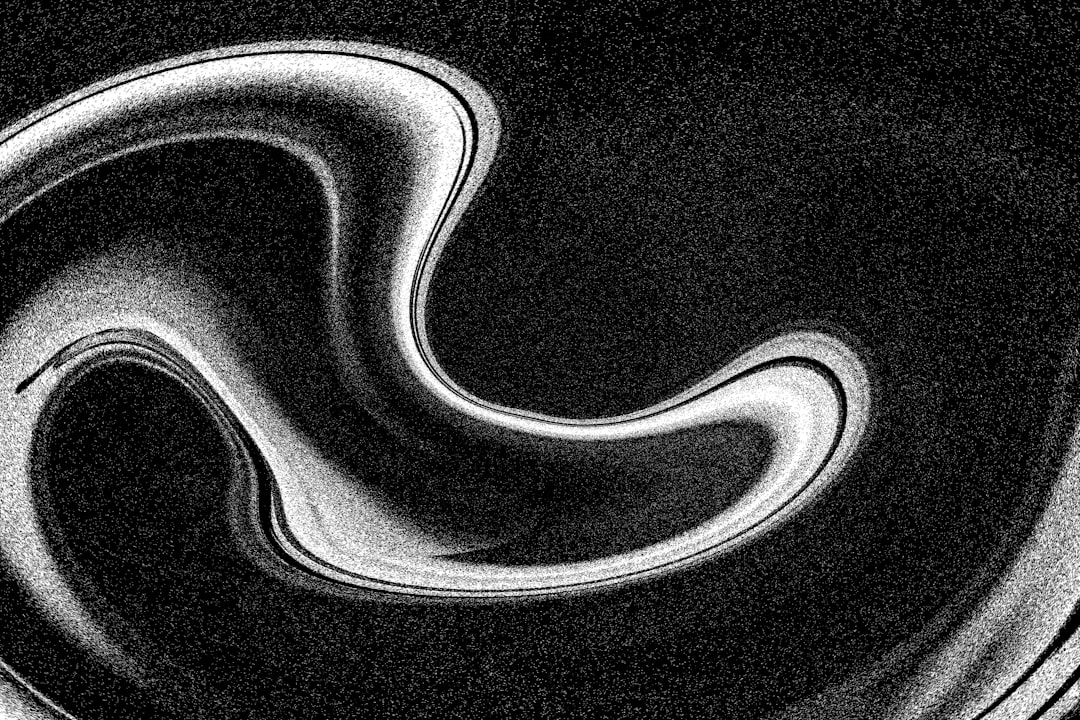


コメント